PowerLed是专为帮助用户们设置LED显示器而打造的一款LED显示屏编辑软件,用户们可以通过PowerLed软件对多种显示器进行编辑设置,多种LED显示器编辑辅助功能,让您能够更好地编辑设置LED显示器。
软件介绍
PowerLed是由炫蓝光电子科技推出的一款功能强大、简单方便、实用性强且免费小巧并能够任意分区LED控制卡(红卡)软件。PowerLed软件能够真正帮助用户轻松的实现led屏幕设置,包括控制屏幕,进行分区显示,更改字体等功能,操作简单,功能强大,可支持LED控制卡、U盘LED控制卡、网口LED控制卡、GPRS无线LED控制卡及视频LED控制卡,帮助你轻松操控LED电子屏和LED灯光。

软件功能
可以进行对led显示屏的控制
可以随意对led显示屏进行分区显示
可以更改字体的显示
支持屏幕
TF-S6U TF-S6UR TF-S6UW TF-A6U TF-A6UR TF-A6UW TF-MU TF-M6UR TF-M6UW TF-M6NUR TF-LU20/21 TF-C6UR TF-C6UW
TF-C6UW(RF) TF-C6NUR TF-D6UR TF-E6UR TF-E6UW TF-E6UW(GPRS) TF-E6NUR TF-F6UR TF-F6UW TF-F6UW(RF) TF-F6NUR
TF-CNT-FN TF-QA1 TF-QC1 TF-QC3 TF-VTA02 TF-SU TF-QS1 TF-QS3 TF-QS5
插件问题
LED显示屏常见故障处理方法?
一、RF控制卡:
1、发送端是否正确安装了USB转串口驱动,去下载安装
2、模块的后面的绿灯亮了没,亮了才能正常工作
3、是不是距离太远,先近距离测试
4、控制卡的ID与软件上的ID是不是一致的,默认都是1
二、WIFI控制卡:
1、检查天线是不是2.4G的,看电脑的无线网络是不是已经显示连接成功到这张控制卡
2、控制卡的IP出厂设置是:192.168.1.252 检查电脑IP是不是自动获取或者是同一个网段,即电脑的IP:192.168.1.X(X为2-255任意数)
3、防火墙是不是拦截了,先把防火墙关闭
4、控制卡的ID与软件上的ID是不是一致的,默认都是1
三、串口卡:(交叉线的接线图、485接线图)
1、控制卡是不是TF系列的红卡,控制卡是不是正常供电
2、是不是使用的23交叉串口线,线是不是通的,若线太长,先用短线试试
3、若使用了USB转串口线,USB转串口驱动安装好了没
4、控制卡的ID与软件上的ID是不是一致的,默认都是1
安装方法
1.运行安装程序,默认中文简体,点击确认
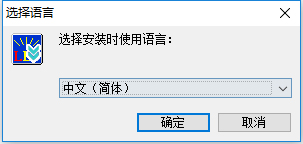
2.进入安装向导,点击下一步
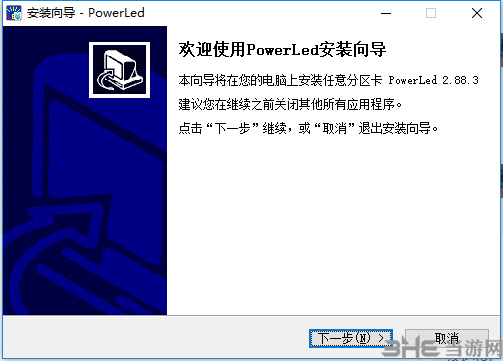
3.选择安装路径,默认安装在C盘,选完之后点击下一步。
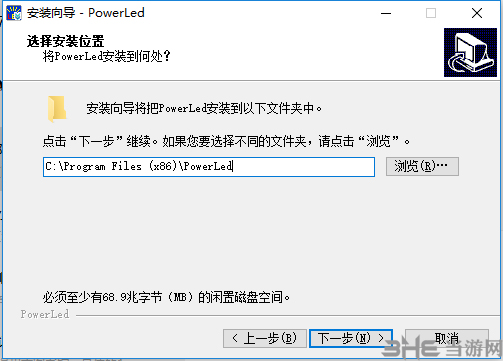
4.一直不操作点下一步,准备完毕,点击安装
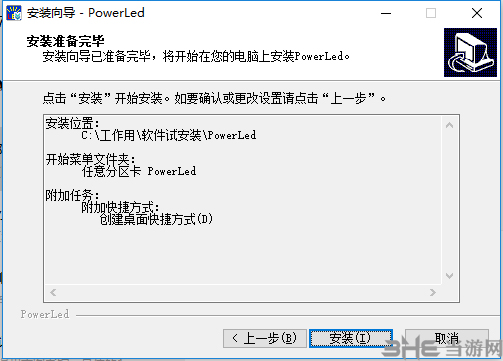
5.正在安装请等待
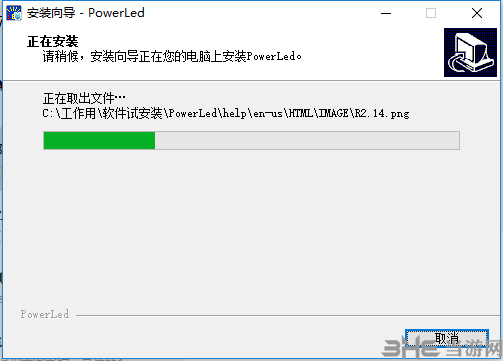
6.安装完毕,点击结束完成安装并运行程序
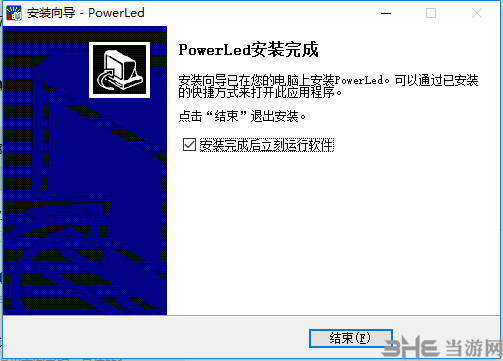
软件特色
1、支持3D文字效果
2、可自定义字体显示样式
3、能够控制LED显示屏
4、可自由分区LED显示屏内容
常见问题
LED显示屏常见故障处理方法
一、RF控制卡
1、检查发送端是否已正确安装USB转串口驱动,若未安装则需下载并安装。
2、查看模块后面绿灯是否亮起,绿灯亮才能正常工作。
3、测试通信距离是否过远,建议先进行近距离测试。
4、核实控制卡的ID与软件上设置的ID是否一致,默认ID均为1。
二、WIFI控制卡
1、检查天线是否为2.4G,确保电脑无线网络已成功连接至该控制卡。
2、控制卡的IP出厂默认设置为192.168.1.252,检查电脑IP是否为自动获取,或是否在同一网段(例如电脑IP为192.168.1.X,X取2至255间的任意数)。
3、检查防火墙是否拦截了通信,可尝试先关闭防火墙。
4、核实控制卡的ID与软件上设置的ID是否一致,默认ID均为1。
三、串口卡
1、确认控制卡是否为TF系列红卡,并确保控制卡已正常供电。
2、检查是否使用了23交叉串口线,以及串口线是否通畅,若线较长,可先尝试使用短线。
3、若使用了USB转串口线,检查USB转串口驱动是否已正确安装。
4、核实控制卡的ID与软件上设置的ID是否一致,默认ID均为1。
-
2 画图3D
装机必备软件









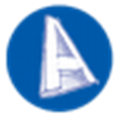










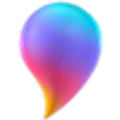





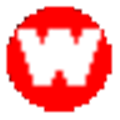









网友评论